Siz fotoshopdagi qatlamlarni shaffof ko'zoynaklar to'plami deb o'ylashingiz mumkin, ularning har biri o'ziga xos rasm qo'llaniladi. Qolganlarini o'zgartirmasdan ularning har birini tahrirlash mumkin. Va umumiy tasvir barcha qatlamlarning kombinatsiyasidan iborat.
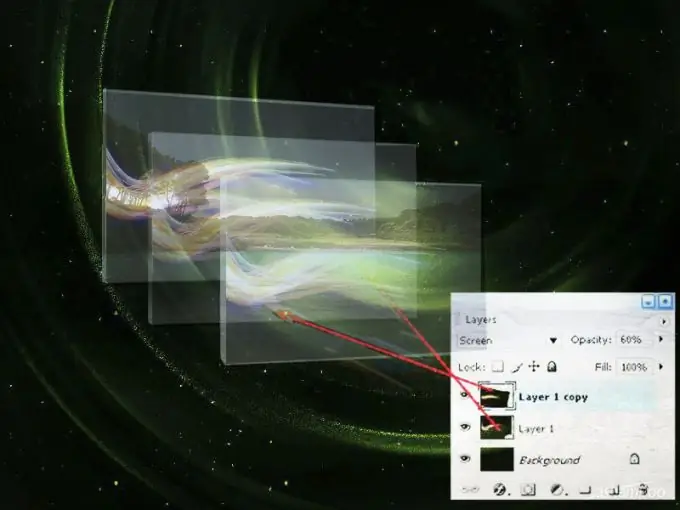
Qatlamlar nima uchun?
Qatlamlar yordamida siz asl nusxasini buzmasdan tasvirni tanib bo'lmaydigan darajada o'zgartirishingiz mumkin. Masalan, siz ranglarni to'g'rilash uchun bitta qatlamni, ikkinchisini keskinlashtirish uchun, uchinchisini qo'shimcha elementlarni qo'shish uchun qo'shishingiz mumkin. Qatlamlardan foydalanish quyidagilarga imkon beradi:
- tasvirning boshqa elementlariga ta'sir qilmasdan alohida ob'ekt hajmini o'zgartirish;
- kollaj yaratish uchun bir nechta rasmni bittaga birlashtirish;
- rasm elementlarini bir-biriga nisbatan siljitish;
- pastki qatlamlarning tarkibini ochib berishda tasvirning qismlarini "yashirish";
- qatlamni aralashtirish rejimini o'zgartirish - turli qatlamlarda joylashgan rangli piksellar orasidagi o'zaro ta'sir qilish usuli;
- manbasini o'zgartirmasdan, fotosuratning rangini va yorug'ligini sozlang.
O'zingizning ishingizni psd yoki tiff formatida saqlaganingizda, Photoshop barcha yaratilgan qatlamlarni eslab qoladi. Bu har qanday vaqtda rasmni tahrir qilishni davom ettirishga, ba'zi effektlarni o'zgartirishga yoki yangilarini yaratishga imkon beradi.
Qatlamlar palitrasi - "Qatlamlar"
Qatlamlar bilan ishlash, ularni yaratish, ko'paytirish, birlashtirish, ko'chirish yoki o'chirish uchun maxsus palitradan foydalaniladi. U "Qatlamlar" deb nomlanadi. Qatlamlar palitrasini ochish uchun Oyna - "Oyna" tugmachasini bosishingiz va ochiladigan ro'yxatdan Layers - "Layers" bandini tanlashingiz kerak. F7 tugmachasidan ham foydalanishingiz mumkin.
Hujjatda mavjud bo'lgan har bir qatlam Qatlamlar palitrasining ma'lum bir qatoriga to'g'ri keladi, unda siz qatlamning kichik rasmini va uning nomini ko'rasiz. Kichik rasm kattalashtirilishi mumkin. Buning uchun palitra menyusiga kiring (yuqori o'ngdagi kichik tugmani bosish orqali) va Panel parametrlarini tanlang. Sizga turli o'lchamdagi bir nechta miniatyuralar tanlovi taqdim etiladi.
Qatlamlar palitrasining eng yuqori qismida parametrlar bo'yicha qatlamlarni filtrlash uchun chiziq mavjud. Parametrlarni tanlash ochiladigan menyudan yoki o'ng tomonda joylashgan belgilar yordamida amalga oshiriladi. Dastlab Adobe Photoshop CS6-da taqdim etilgan ushbu xususiyat sizga o'ziga xos xususiyatlarga ega qatlamlarni tezda topishga yordam beradi.
Quyida aylantirish menyusidan qatlamlarni aralashtirish rejimini tanlash, uning xiralashganlik darajasini belgilash va to'ldirishga imkon beruvchi chiziq mavjud. Va qo'shimcha ravishda, to'rtta qulflash turlaridan birini qo'llang, ularning har biri qatlamni ma'lum parametrlarni o'zgartirishdan himoya qiladi: Shaffof piksellarni qulflash - shaffof piksellarni himoya qilish, Rasm piksellarini qulflash - piksel ranglarini saqlaydi, Qulf holati - qatlam harakatlanishini taqiqlaydi va barchasini qulflash - har qanday o'zgarishlardan qatlamni butunlay blokirovka qiladi.
Qatlam eskizining chap tomonida ko'z belgisi mavjud. Agar siz uni sichqonchaning chap tugmasi bilan bosgan bo'lsangiz, qatlam ko'rinmas holga keladi. Va piktogram yopiq ko'zning tasviriga o'zgaradi. Qayta bosish orqali qatlam ko'rinishini yoqishingiz mumkin. Hujjatning tanlangan qatlamidan tashqari barcha qatlamlarini ko'rinmas holga keltirish uchun, alt="Image" tugmachasini bosing va ushbu qavatning qarshisidagi "Ko'z" belgisini bosing.
Qatlamlar palitrasining pastki qismida tugmachalar joylashgan qator mavjud. Ularning yordami bilan siz qatlamlar bilan ishlashda asosiy vazifalarni bajarishingiz mumkin - tanlangan qatlamlarni bir-biriga bog'lash, qatlam effektlarini qo'llash, faol qatlamga niqob qo'shish, sozlash qatlamini qo'shish, qatlamlarni guruhlash, yangi qatlam yaratish yoki tanlanganlarni o'chirish bitta.
Photoshop-da ishlashda barcha harakatlar faqat faol qatlamga qo'llaniladi. Qatlamni faol qilish uchun uni Qatlamlar panelidagi tegishli satrni bosish orqali tanlash kifoya. Agar qatlam tanlangan bo'lsa, unda uning chizig'i ko'k rangga bo'yalgan. Bir vaqtning o'zida bir nechta qatlamlarni tanlash uchun Ctrl tugmachasini bosib ushlab turing va ularning nomlari bilan qatorlarni ketma-ket bosing.
Agar siz sichqonchaning o'ng tugmachasini qatlam nomi bilan bosgan bo'lsangiz, barcha mumkin bo'lgan buyruqlar ro'yxati bilan ochiladigan menyu ochiladi. Mavjud bo'lmagan harakatlar ochiq kul rangda ko'rsatiladi.






